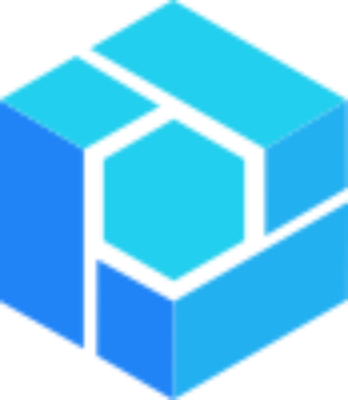VitePress Online Editor
一个基于 VitePress 的在线 Markdown 编辑器集成,让你可以直接在浏览器中编写和发布文章。
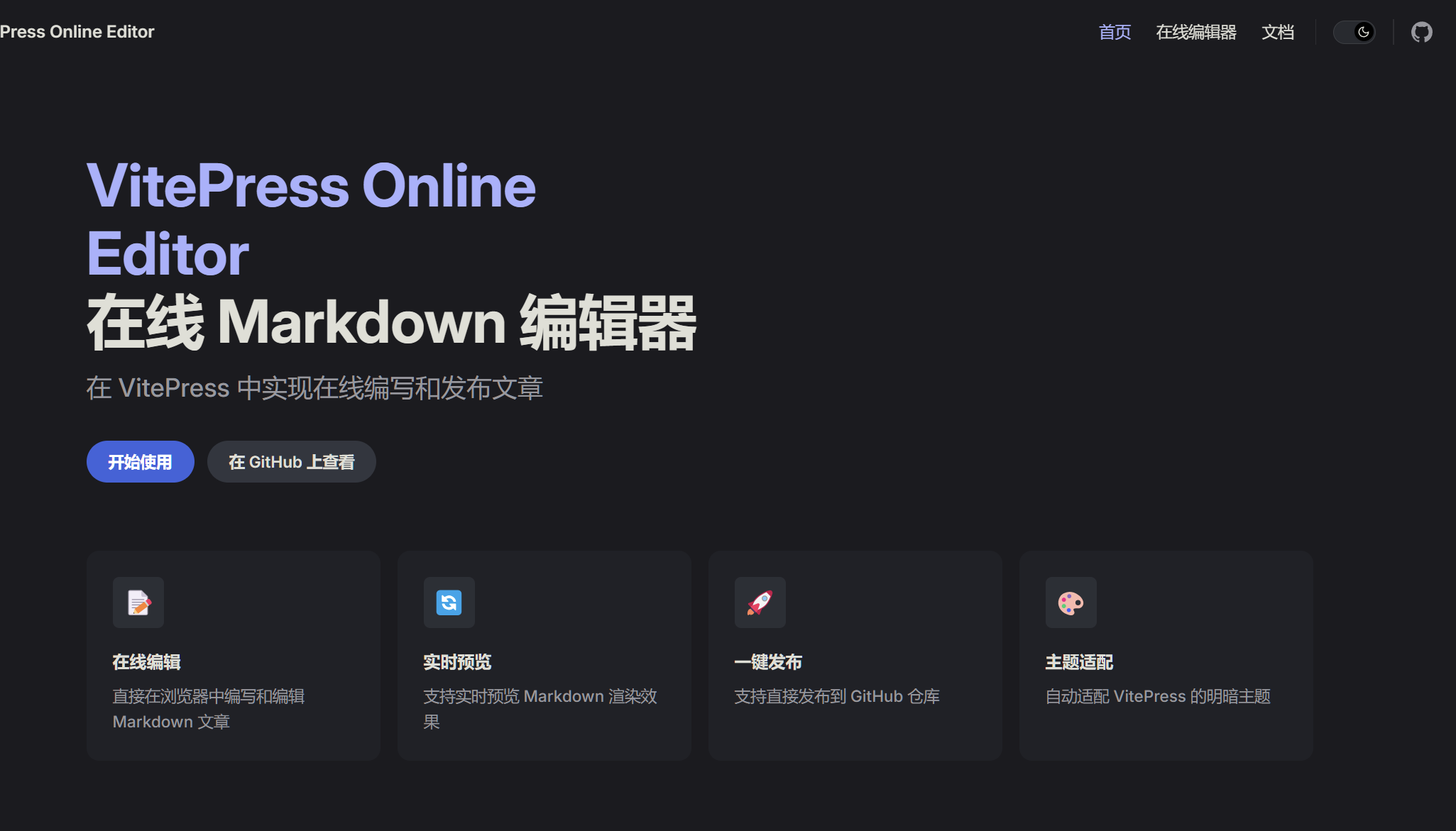
特性
- 📝 在线 Markdown 编辑
- 🔄 实时预览
- 🚀 一键发布到 GitHub
- 🎨 自动适配明暗主题
- 🔒 密码保护
- 📸 图片上传支持
项目架构
vitepress-online-editor/ # 项目根目录
├── docs/ # 文档目录
│ ├── .vitepress/ # VitePress 配置目录
│ │ ├── theme/ # 主题相关文件
│ │ │ ├── components/ # Vue 组件目录
│ │ │ │ └── editor.vue # 核心编辑器组件
│ │ │ ├── custom.css # 自定义样式文件
│ │ │ ├── index.js # 主题入口文件
│ │ │ └── Layout.vue # 布局组件
│ │ └── config.js # VitePress 配置文件
│ ├── guide/ # 指南文档目录
│ │ ├── index.md # 指南首页
│ │ └── editor.md # 编辑器使用文档
│ ├── pages/ # 页面目录
│ │ └── editor.md # 编辑器页面
│ └── index.md # 网站首页
├── .gitignore # Git 忽略配置
├── LICENSE # MIT 许可证
├── package.json # 项目配置和依赖
└── README.md # 项目说明文档快速开始
- 克隆仓库:
git clone https://github.com/cubeyu/vitepress-online-editor.git
cd vitepress-online-editor- 安装依赖:
npm install- 启动开发服务器:
npm run dev- 构建生产版本:
npm run build使用方法
- 访问编辑器页面
- 输入访问密码(默认为:123456)
- 配置 GitHub 信息:
- GitHub Token
- 用户名
- 仓库名
- 分支名
- 开始编写文章
- 点击保存即可发布到 GitHub
小白部署方式
1. GitHub Pages 部署
步骤 1: 创建 GitHub Actions 工作流
在项目的 .github/workflows 目录中创建一个名为 deploy.yml 的文件:
# 构建 VitePress 站点并将其部署到 GitHub Pages 的示例工作流程
name: Deploy VitePress site to Pages
on:
# 在针对 `main` 分支的推送上运行
push:
branches: [main]
# 允许你从 Actions 选项卡手动运行此工作流程
workflow_dispatch:
# 设置 GITHUB_TOKEN 的权限,以允许部署到 GitHub Pages
permissions:
contents: read
pages: write
id-token: write
# 只允许同时进行一次部署,跳过队列中的部署
concurrency:
group: pages
cancel-in-progress: false
jobs:
# 构建工作
build:
runs-on: ubuntu-latest
steps:
- name: Checkout
uses: actions/checkout@v4
with:
fetch-depth: 0
- name: Setup Node
uses: actions/setup-node@v4
with:
node-version: 20
cache: npm
- name: Setup Pages
uses: actions/configure-pages@v4
- name: Install dependencies
run: npm ci
- name: Build with VitePress
run: npm run docs:build
- name: Upload artifact
uses: actions/upload-pages-artifact@v3
with:
path: docs/.vitepress/dist
# 部署工作
deploy:
environment:
name: github-pages
url: ${{ steps.deployment.outputs.page_url }}
needs: build
runs-on: ubuntu-latest
name: Deploy
steps:
- name: Deploy to GitHub Pages
id: deployment
uses: actions/deploy-pages@v4步骤 2: 配置 GitHub Pages
- 进入仓库设置的 "Pages" 菜单项
- 在 "Build and deployment > Source" 部分选择 "GitHub Actions"
步骤 3: 配置 VitePress 基础路径
在 docs/.vitepress/config.js 中设置 base 选项:
export default {
base: '/your-repo-name/', // 将 your-repo-name 替换为你的仓库名
// ... 其他配置
}步骤 4: 部署
- 将更改推送到 main 分支
- 等待 GitHub Action 工作流完成
- 访问你的站点:
- 使用 GitHub Pages URL:
https://<username>.github.io/[repository]/ - 或者自定义域名(如果已配置)
- 使用 GitHub Pages URL:
2. Netlify / Vercel / Cloudflare Pages / AWS Amplify / Render 部署
Vercel 提供了更简单的部署方式:
- 在 Vercel 导入你的 GitHub 仓库
- 选择 VitePress 框架预设
- 点击部署即可
Vercel 会自动监听你的 GitHub 仓库变化,当你推送新的更改时,会自动重新部署。
性能优化
具体可查看![https://vitepress.dev/zh/guide/deploy]
HTTP 缓存配置
为了提高重复访问时的性能,你可以配置 HTTP 缓存标头。VitePress 在生产环境中会为静态资源生成带有哈希值的文件名(例如:app.4f283b18.js),这使得我们可以安全地使用强缓存策略。
Netlify 配置
在 docs/public/_headers 文件中添加:
/assets/*
cache-control: max-age=31536000
cache-control: immutable📝 注意:
_headers文件必须放在docs/public目录中,它会被自动复制到构建输出目录。更多信息请参考 Netlify 自定义标头文档
Vercel 配置
在项目根目录创建 vercel.json 文件:
{
"headers": [
{
"source": "/assets/(.*)",
"headers": [
{
"key": "Cache-Control",
"value": "max-age=31536000, immutable"
}
]
}
]
}📝 注意:
vercel.json文件必须放在项目根目录。更多信息请参考 Vercel 标头配置文档
其他平台
对于其他平台,你可以配置以下 HTTP 标头:
Cache-Control: max-age=31536000,immutable这个配置应该应用到 /assets/* 路径下的所有文件。
为什么需要缓存配置?
哈希文件名保证内容一致性:
- 文件名中的哈希值(如
4f283b18)是根据文件内容生成的 - 只要文件内容不变,哈希值就不会改变
- 内容变化时,哈希值会自动更新
- 文件名中的哈希值(如
优化加载性能:
- 强缓存策略可以让浏览器直接使用本地缓存
- 减少不必要的网络请求
- 提升页面加载速度
安全可靠:
- 基于内容哈希的缓存策略确保用户总是能看到最新内容
- 无需担心缓存过期问题
配置说明
修改密码
在 docs/.vitepress/theme/components/editor.vue 中修改 correctPassword 变量:
const correctPassword = 'your-password'自定义主题
可以通过修改 docs/.vitepress/theme/custom.css 来自定义主题样式。
贡献
欢迎提交 Issue 和 Pull Request!